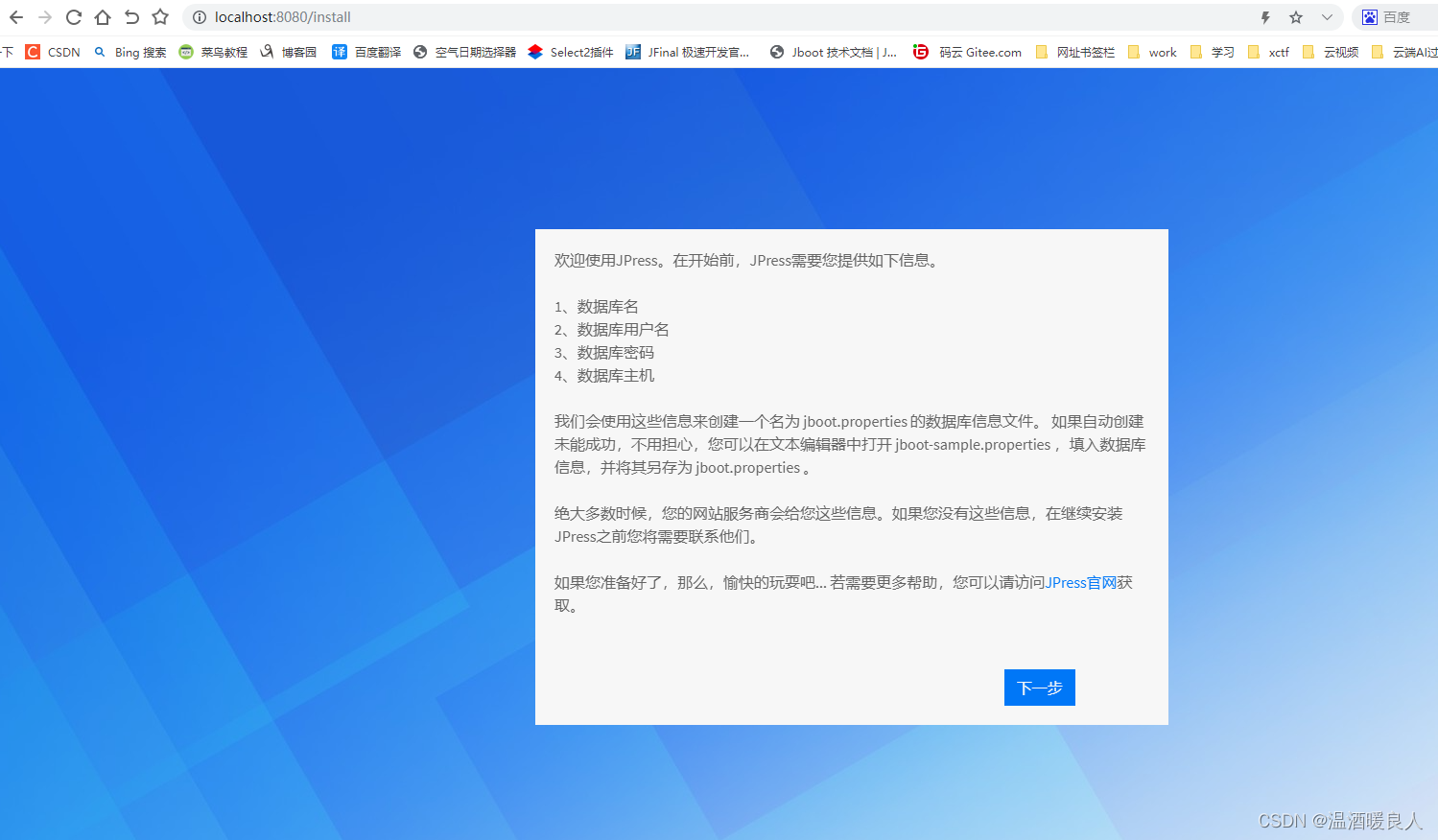windows 通过 tomcat 部署项目
部署环境准备
JDK下载安装及配置
进入 Oracle官网 的 Java 界面
Oracle官网地址 https://www.oracle.com/java/
1.JDK下载
1.1 在网站页面滚动鼠标下拉定位到Java,选择Oracle JDK
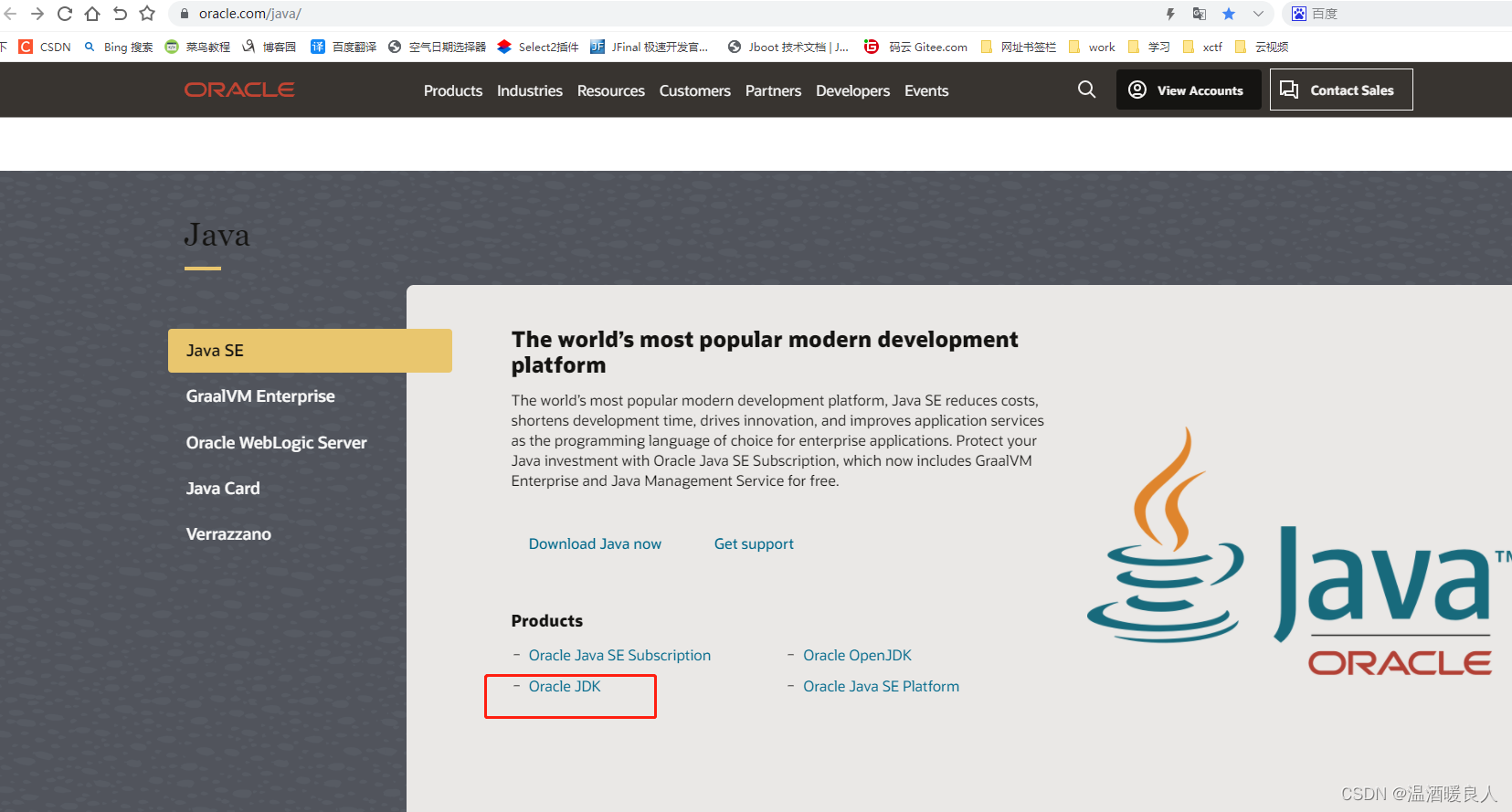
1.2 选择Java archive,再滚动鼠标下拉,选择Java SE 8 (8u202 and earlier)
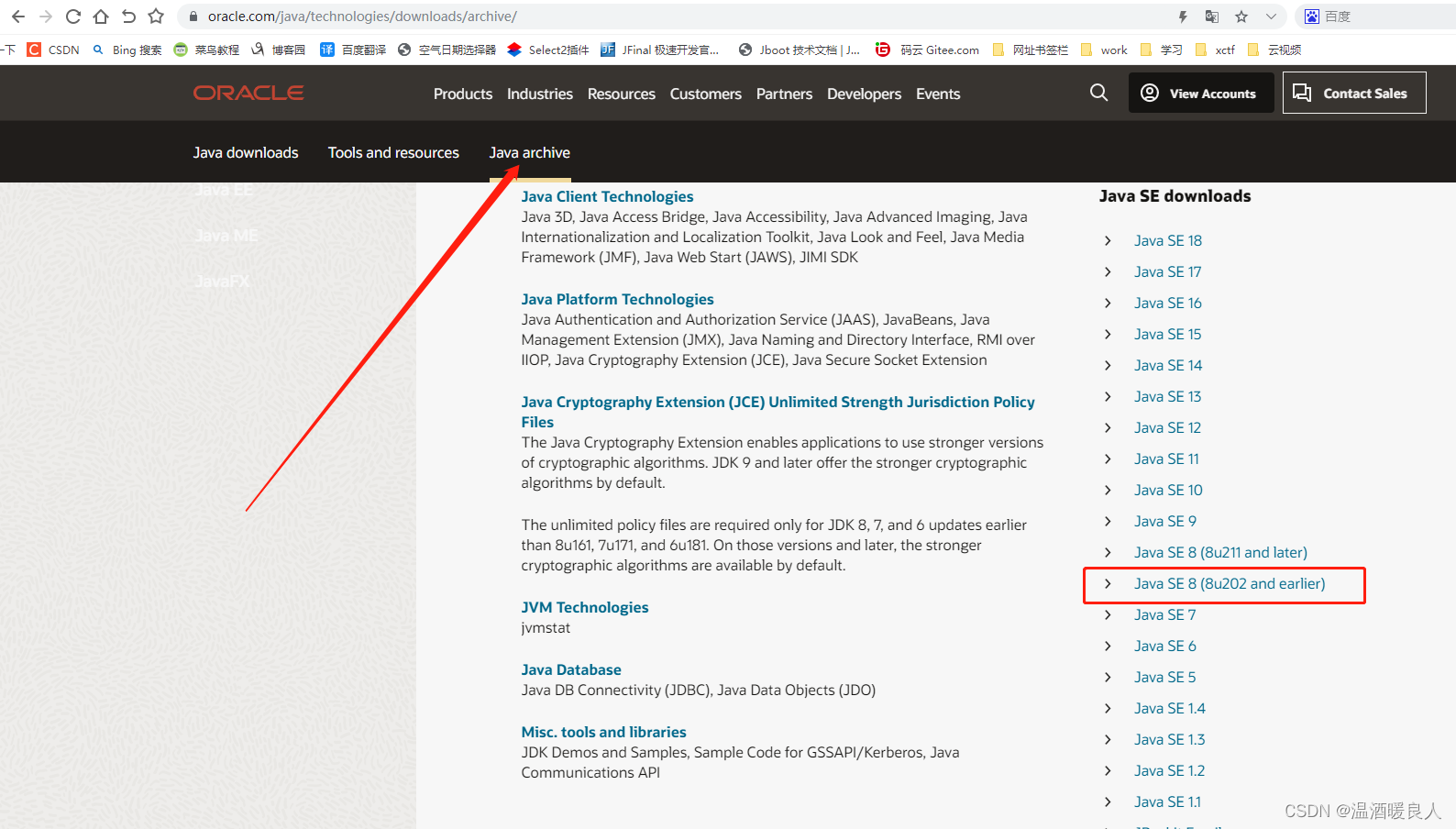
1.3 选择你需要下载的 jdk-8u202-windows-x64.exe
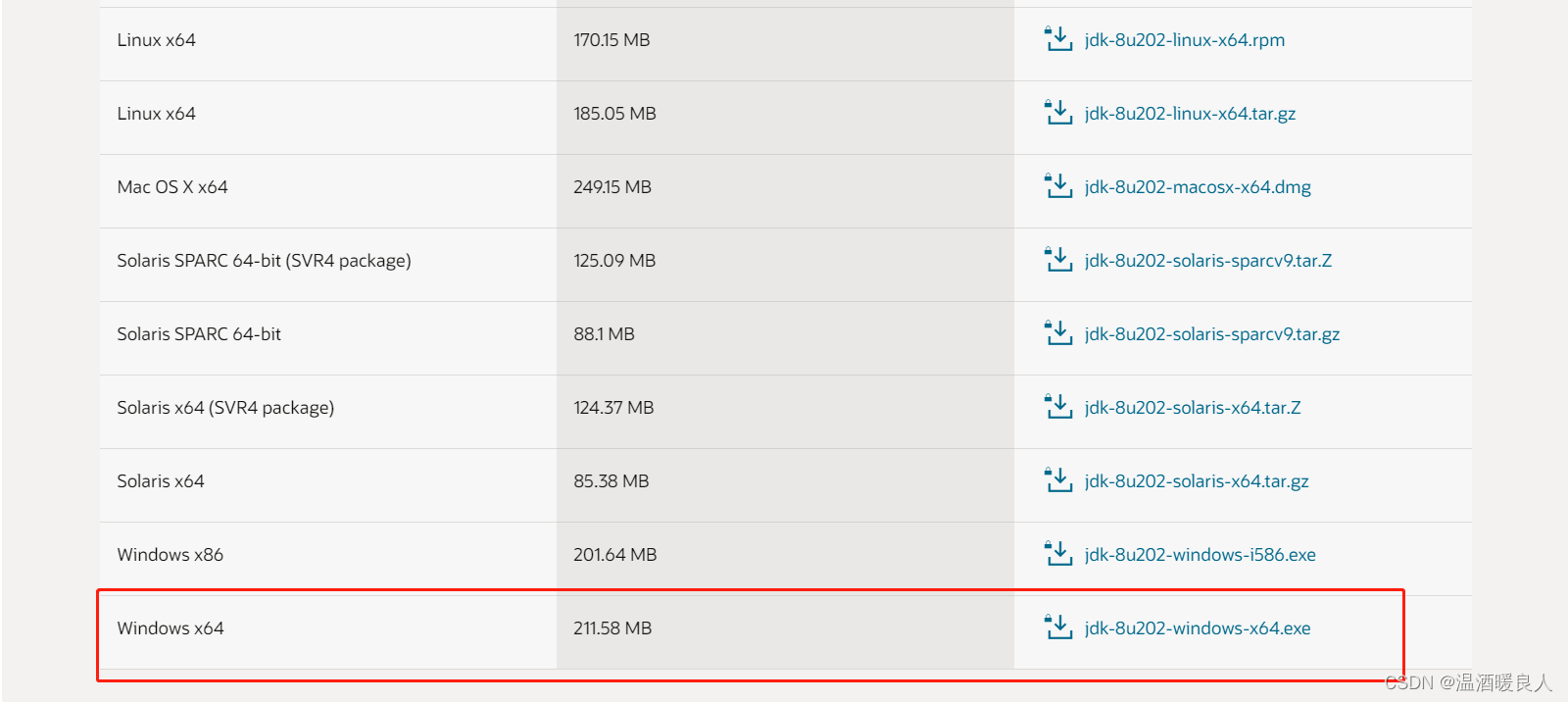
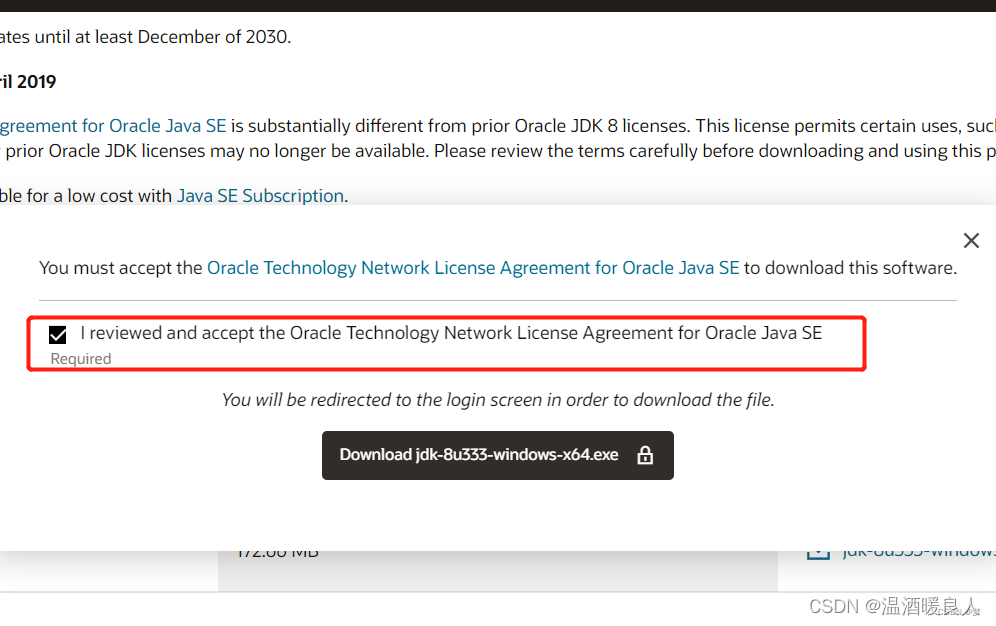
2. JDK安装
2.1 下载完JDK到本地后,找到该文件,双击运行JDK安装程序

2.2 等待一会,进入JDK安装界面,点击下一步
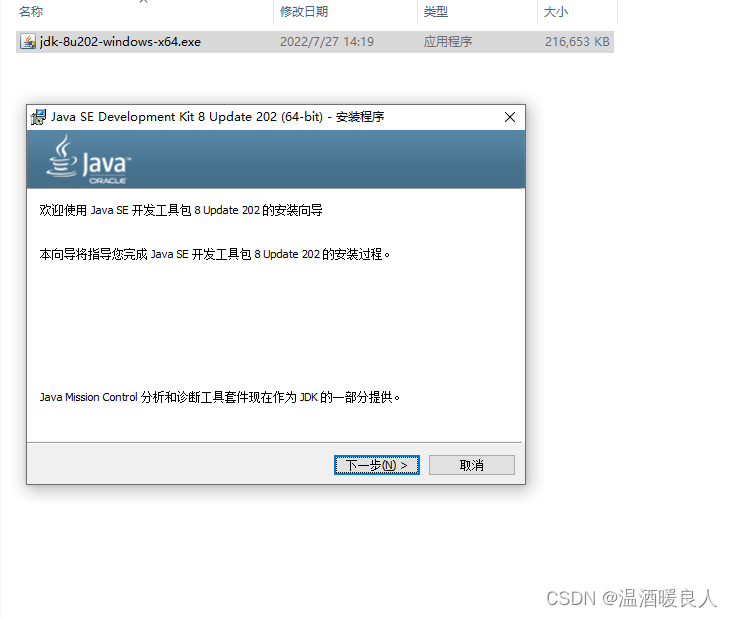
2.3 安装位置可以默认,也可以选择自己想要存放的位置,然后一直点击下一步直到完成即可。
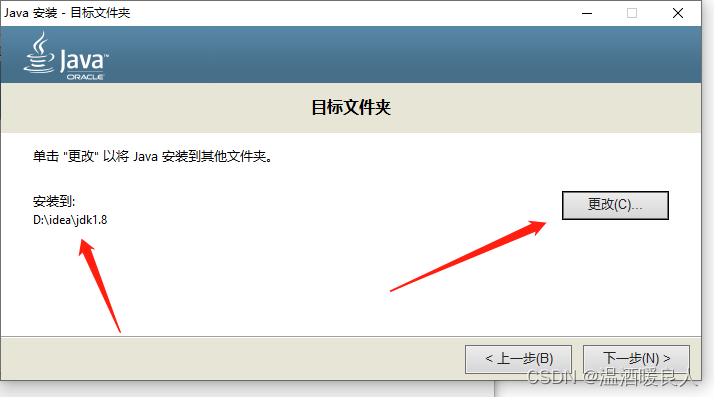
3.配置环境变量
3.1 首先在电脑左下角搜索框搜索控制面板并打开。

3.2 之后打开系统与安全面板下面的系统菜单。
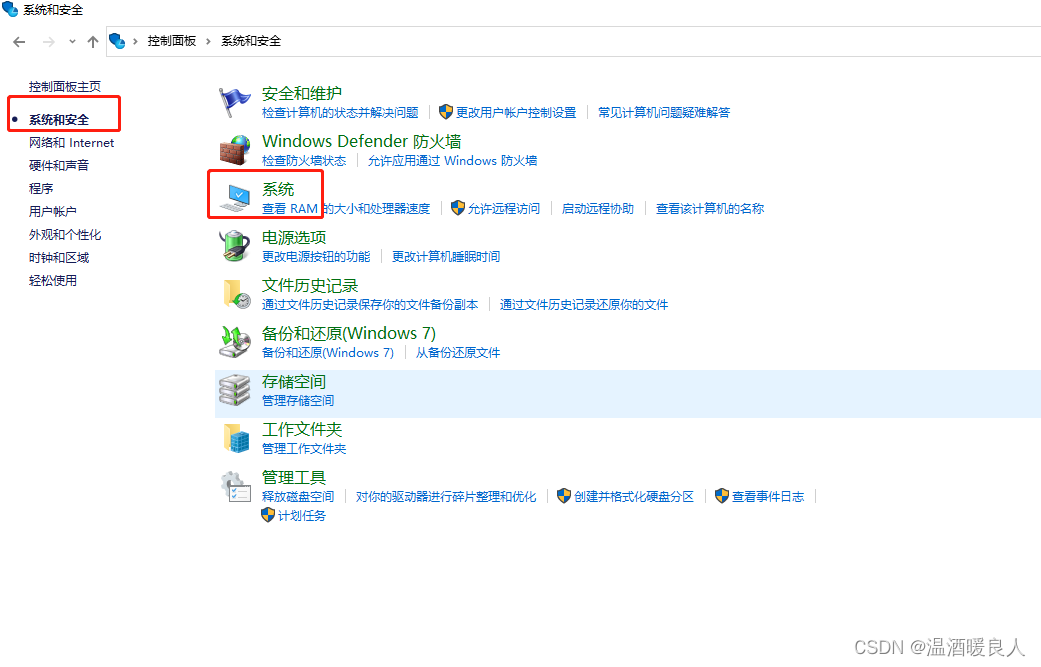
3.3 接着打开高级系统设置弹窗里面的高级-环境变量即可。
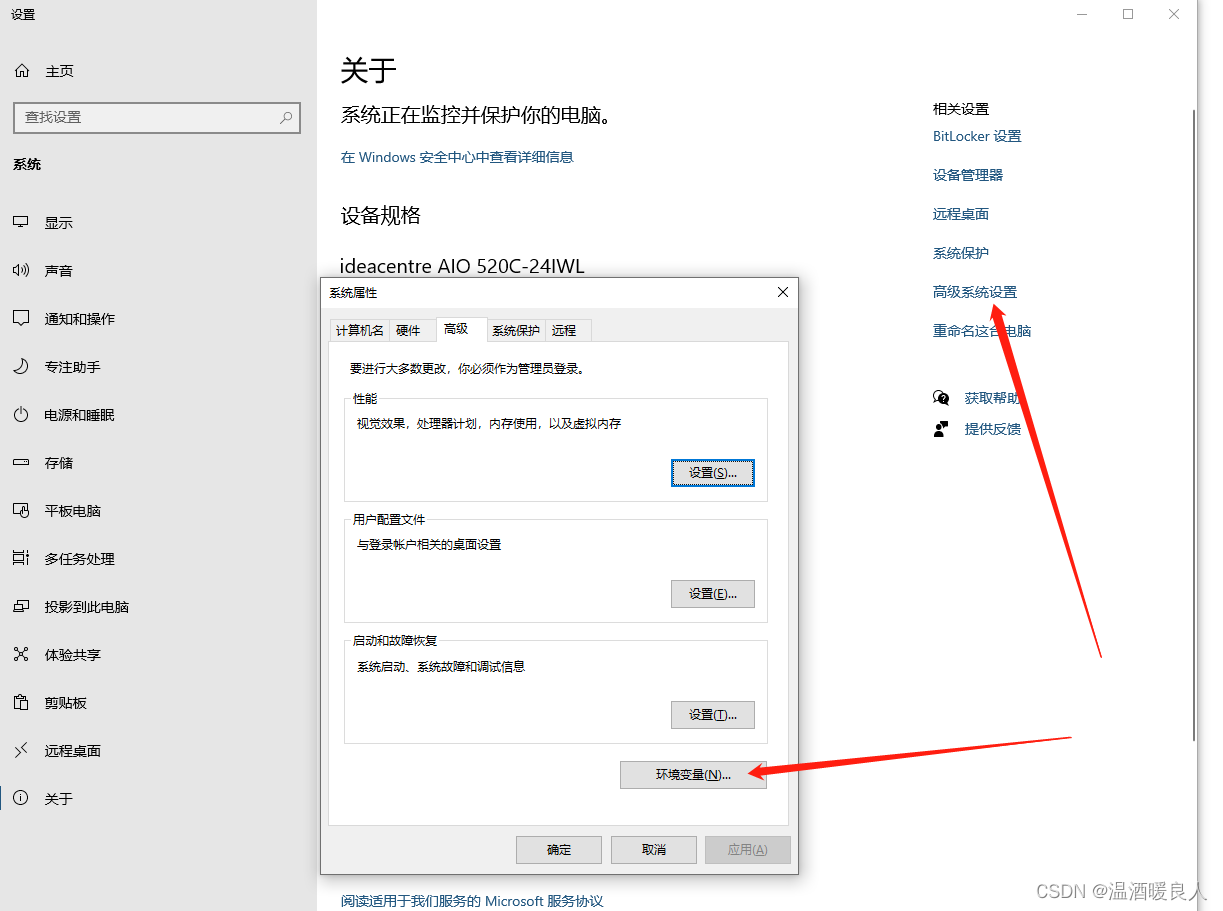
3.4 新建环境变量,变量名为JAVA_HOME,变量值为刚刚JDK安装的路径,点击确定
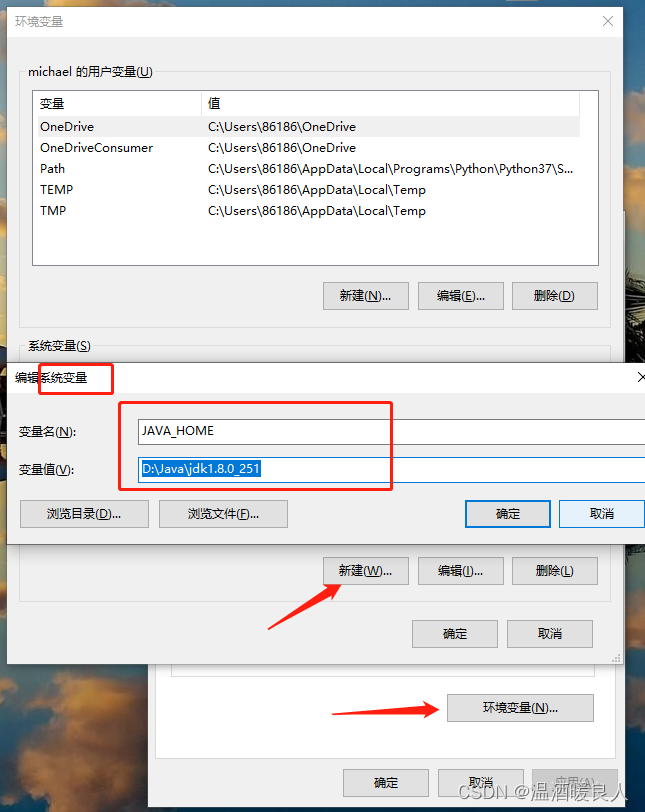
3.5 双击path,进入界面后,点击编辑文本
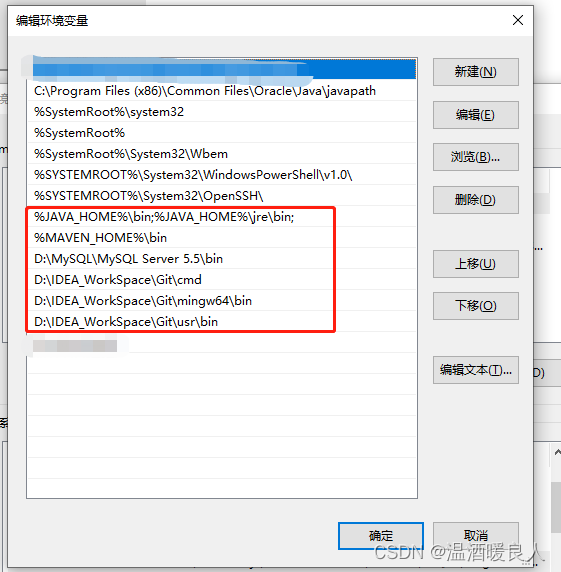
4. 验证jdk是否配置成功
4.1 按win+r 快捷键 打开命令窗口,输入cmd指令,点击确定
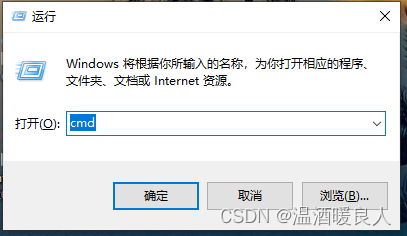
4.2 输入指令 java -version,可以查看安装jdk版本
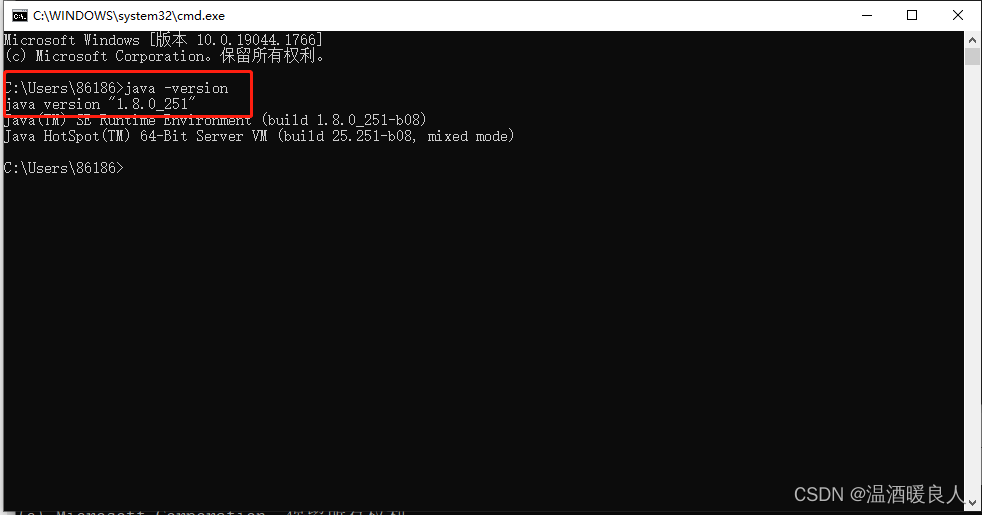
Tomcat 下载安装及配置
1、Tomcat 下载
1.1 官网下载 apache-tomcat-9.0.65
官网地址https://tomcat.apache.org/
[外链图片转存失败,源站可能有防盗链机制,建议将图片保存下来直接上传(img-YT63vrru-1659938180178)(tomcat_img/img.png)]
1.2 点击选择 tomcat 9 进入下载页面,再点击下载 64-Bit Windows zip(Win64)
[外链图片转存失败,源站可能有防盗链机制,建议将图片保存下来直接上传(img-e3LlZARQ-1659938180178)(tomcat_img/img_1.png)]
1.3 找到下载的压缩包,并解压
可选个磁盘自定义一个文件夹来放置,解压文件所在的路径配置环境变量时会用到
[外链图片转存失败,源站可能有防盗链机制,建议将图片保存下来直接上传(img-IKhgu8Rx-1659938180179)(tomcat_img/img_2.png)]
Tomcat下载安装及配置
1.Tomcat下载
1.1 选择你要下载的版本, 官网入口点这里
此处以tomcat 9示例
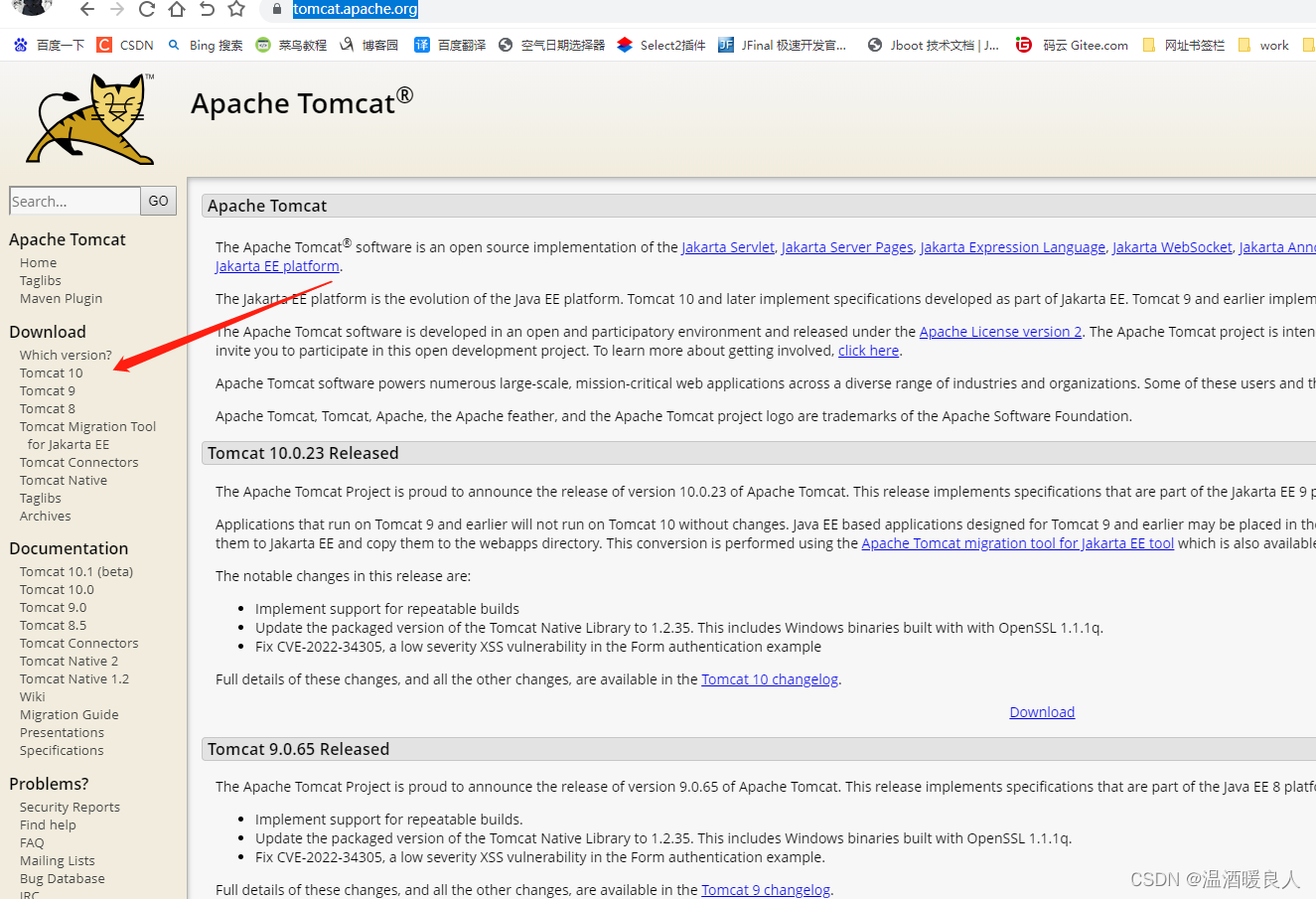
1.2 点击选择tomcat 9进入下载页面,再点击下载64-Bit Windows zip(Win64)
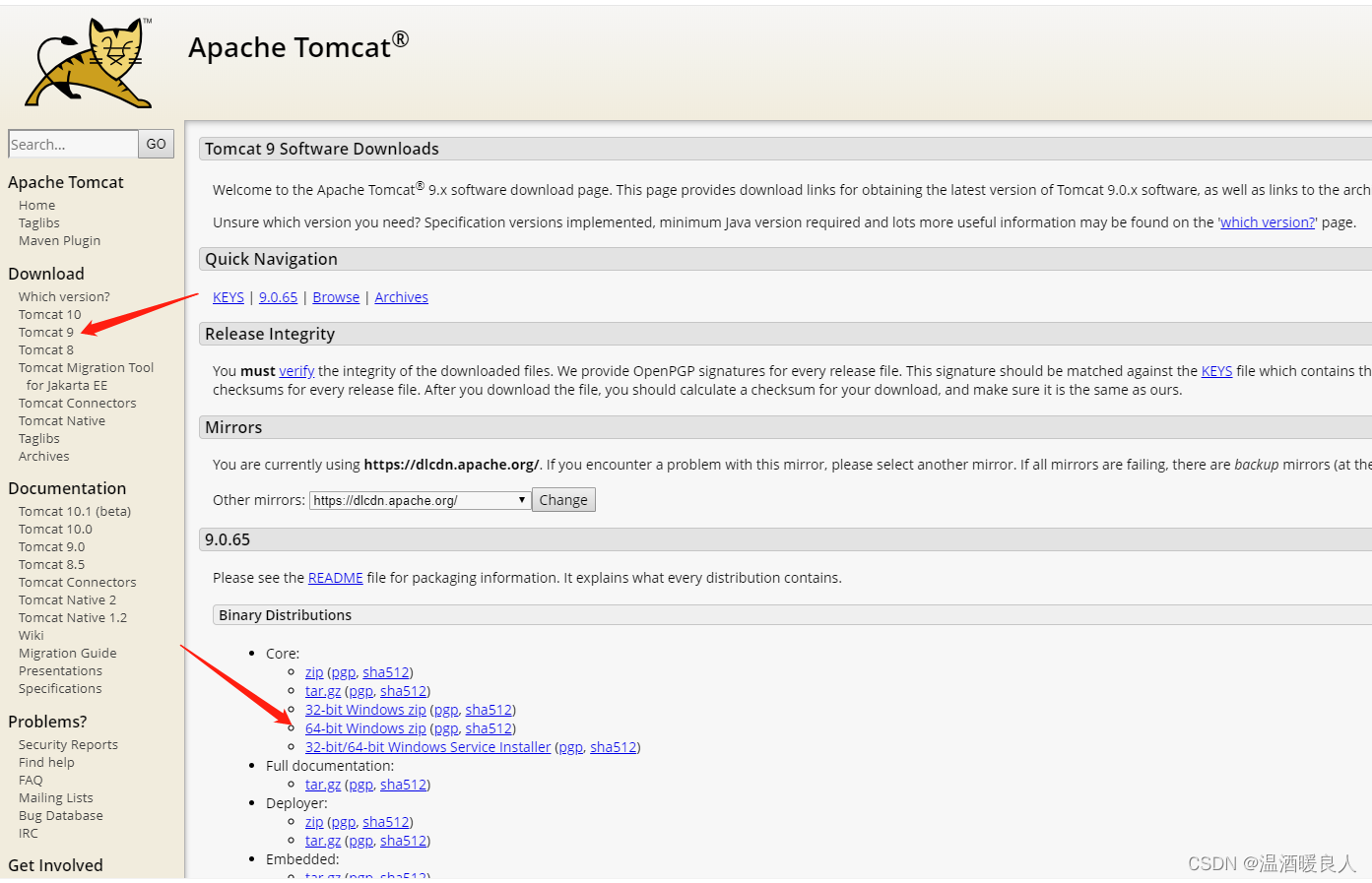
1.3 找到下载的压缩包,并解压
可选个磁盘自定义一个文件夹来放置,解压文件所在的路径配置环境变量时会用到
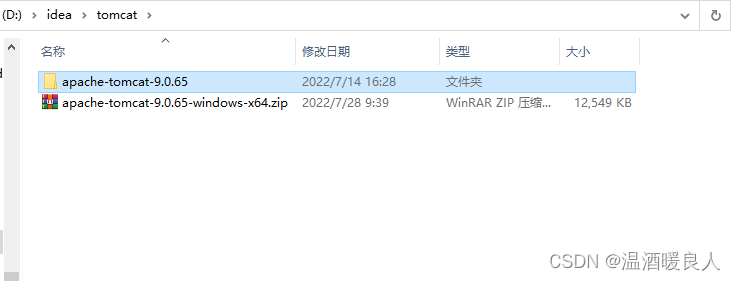
2.Tomcat 配置环境变量
2.1 首先在电脑左下角搜索框搜索控制面板并打开。
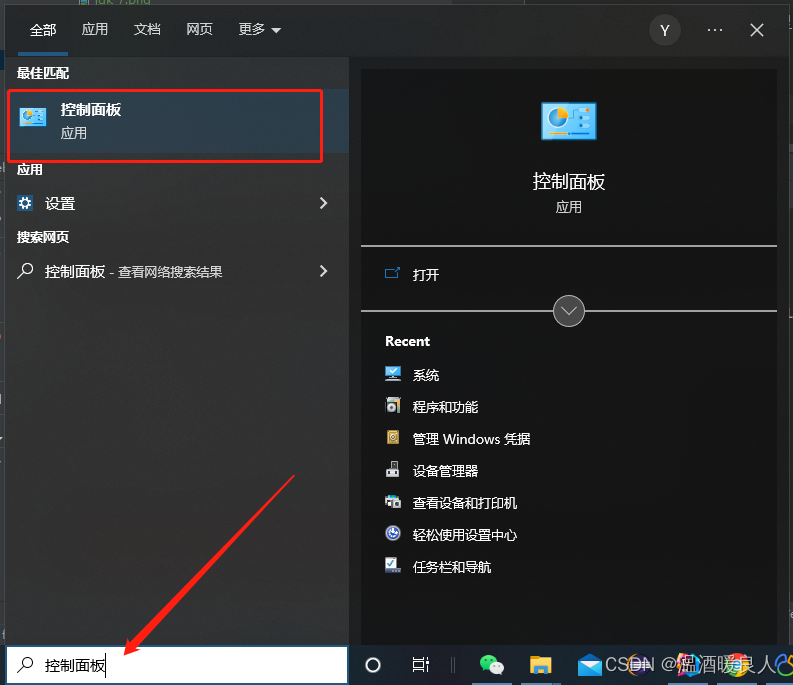
2.2 之后打开系统与安全面板下面的系统菜单。
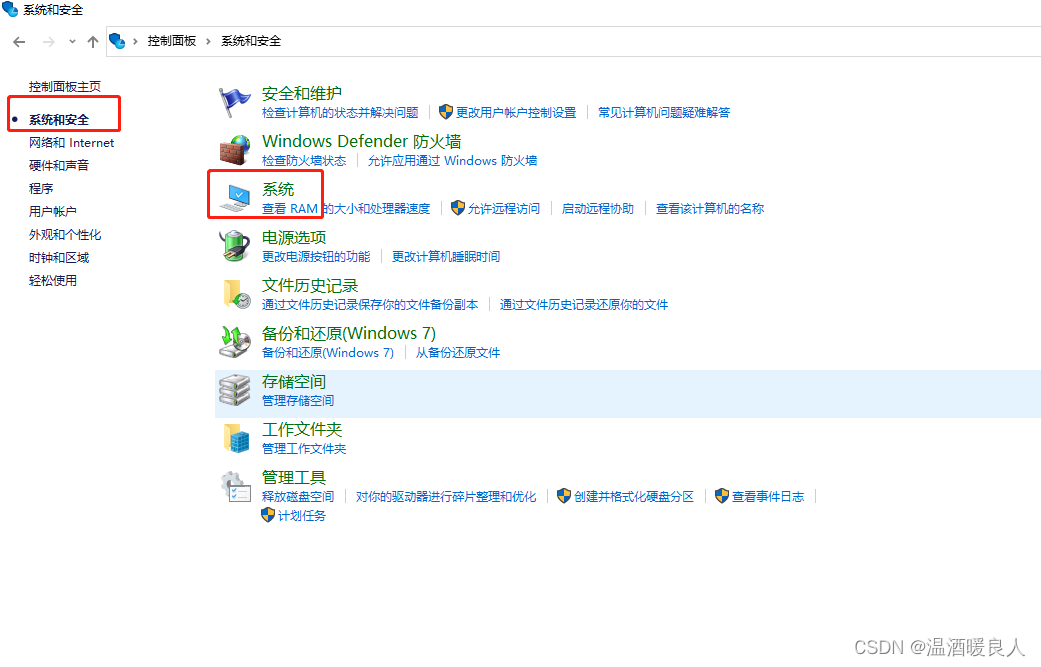
2.3 接着打开高级系统设置弹窗里面的高级-环境变量即可。
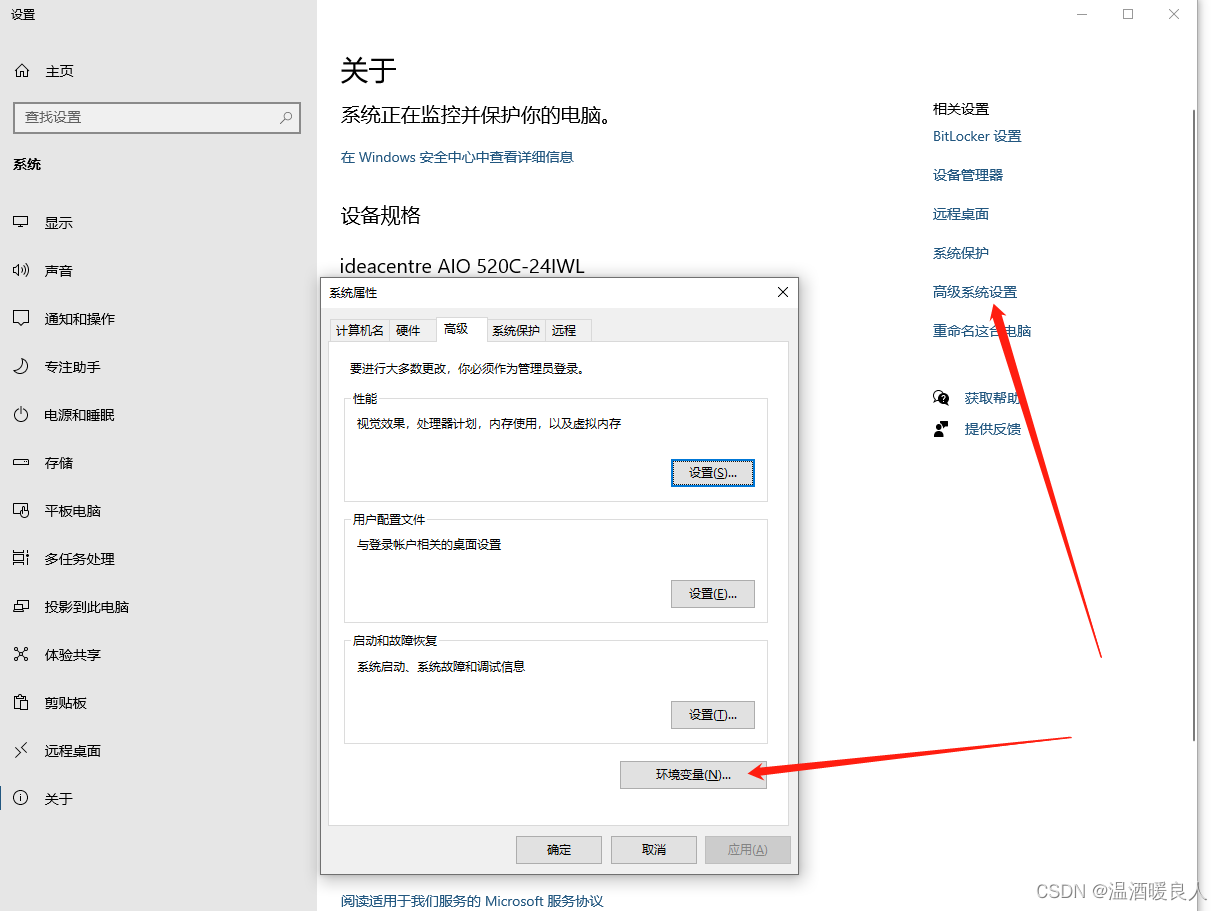
2.4 新建环境变量,变量名为TOMCAT_HOME,变量值为tomcat解压后所在的路径,点击确定
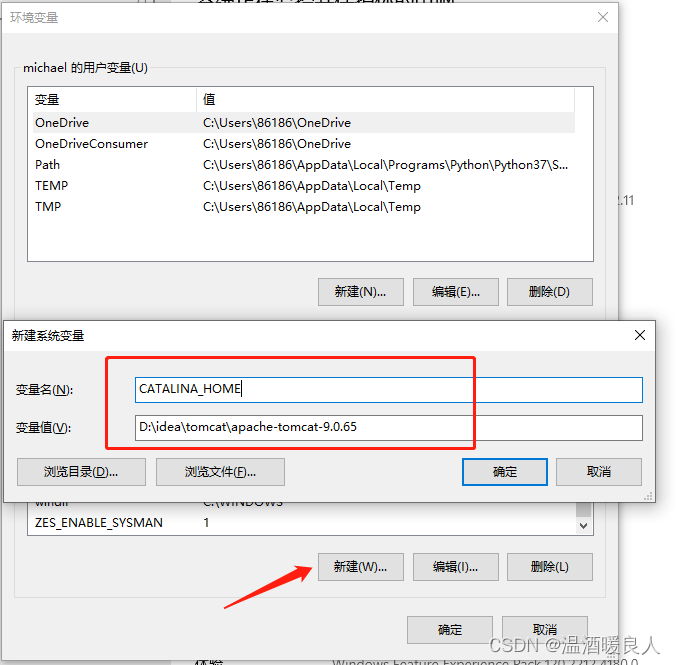
2.5 双击path,进入界面后,点击编辑文本
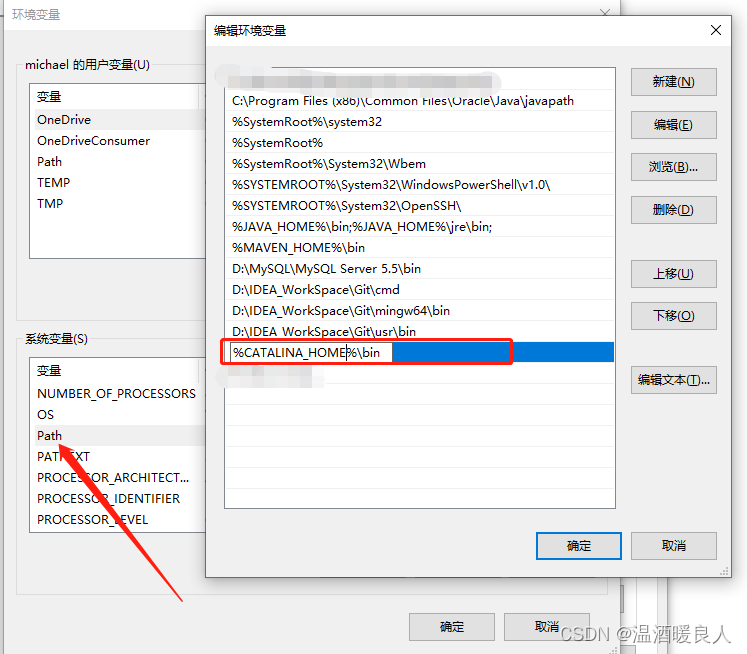
3.验证是否配置成功
3.1 按win+r 快捷键 打开命令窗口,输入cmd指令,点击确定
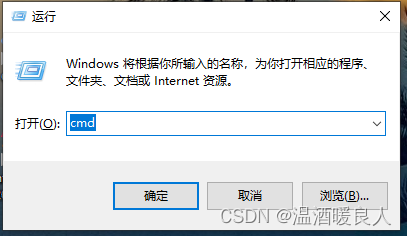
3.2 输入指令 startup.bat,看能否正常启动
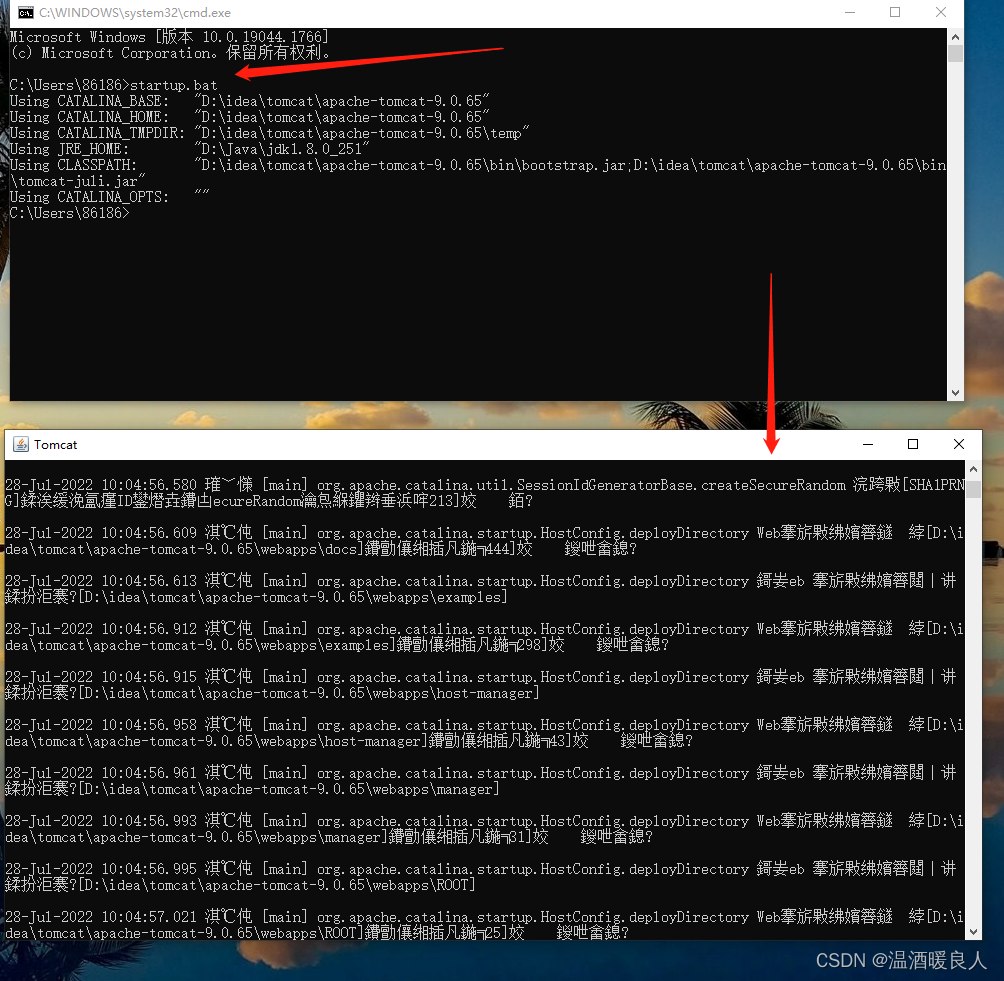
3.3 上图启动tomcat后乱码的问题
打开解压后的文件apache-tomcat-9.0.65->conf->logging.properties
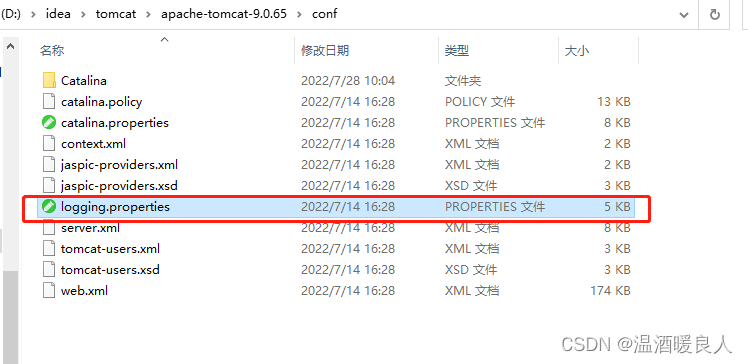
3.4 打开logging.properties
找到这一行代码:java.util.logging.ConsoleHandler.encoding = UTF-8
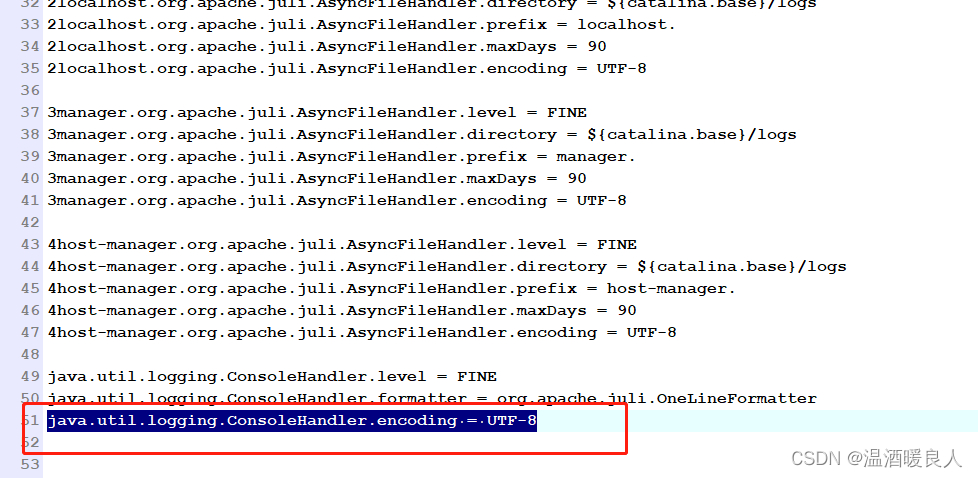
3.5 修改为:java.util.logging.ConsoleHandler.encoding = GBK
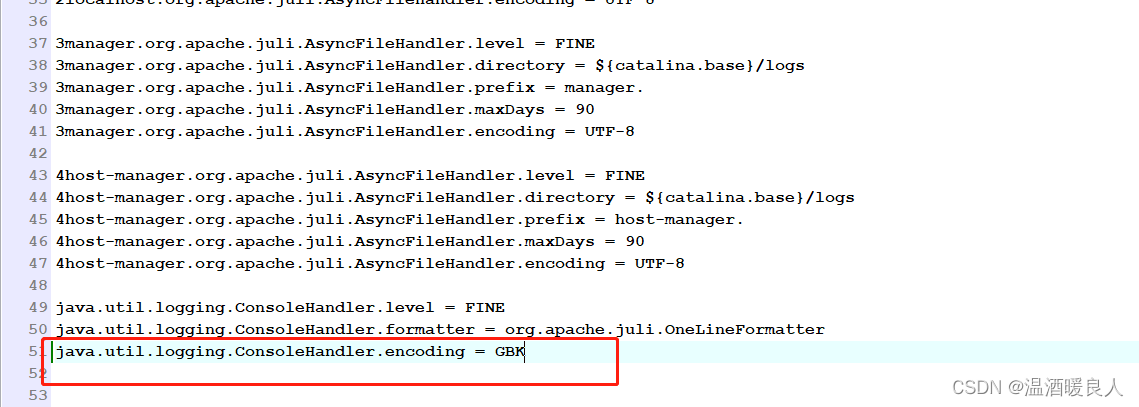
3.6 再重新启动tomcat,输入指令 startup.bat,乱码问题得到解决。
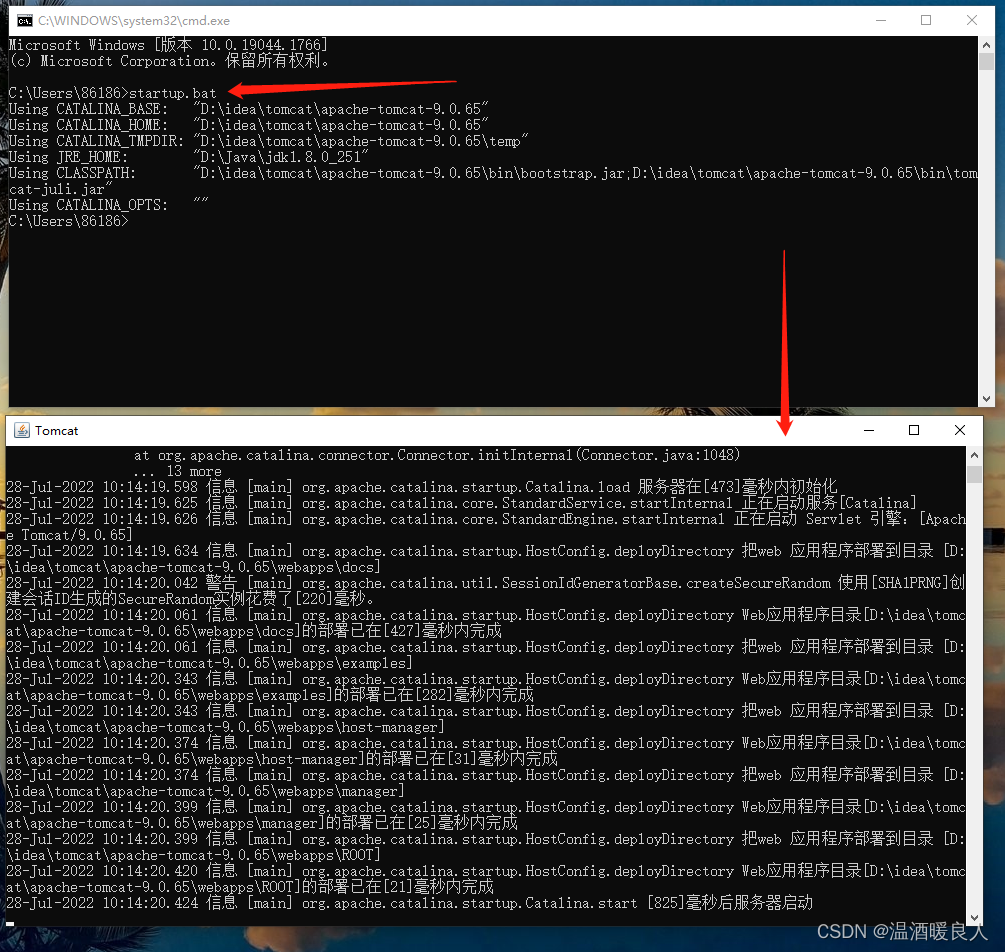
3.7 验证是否配置成功
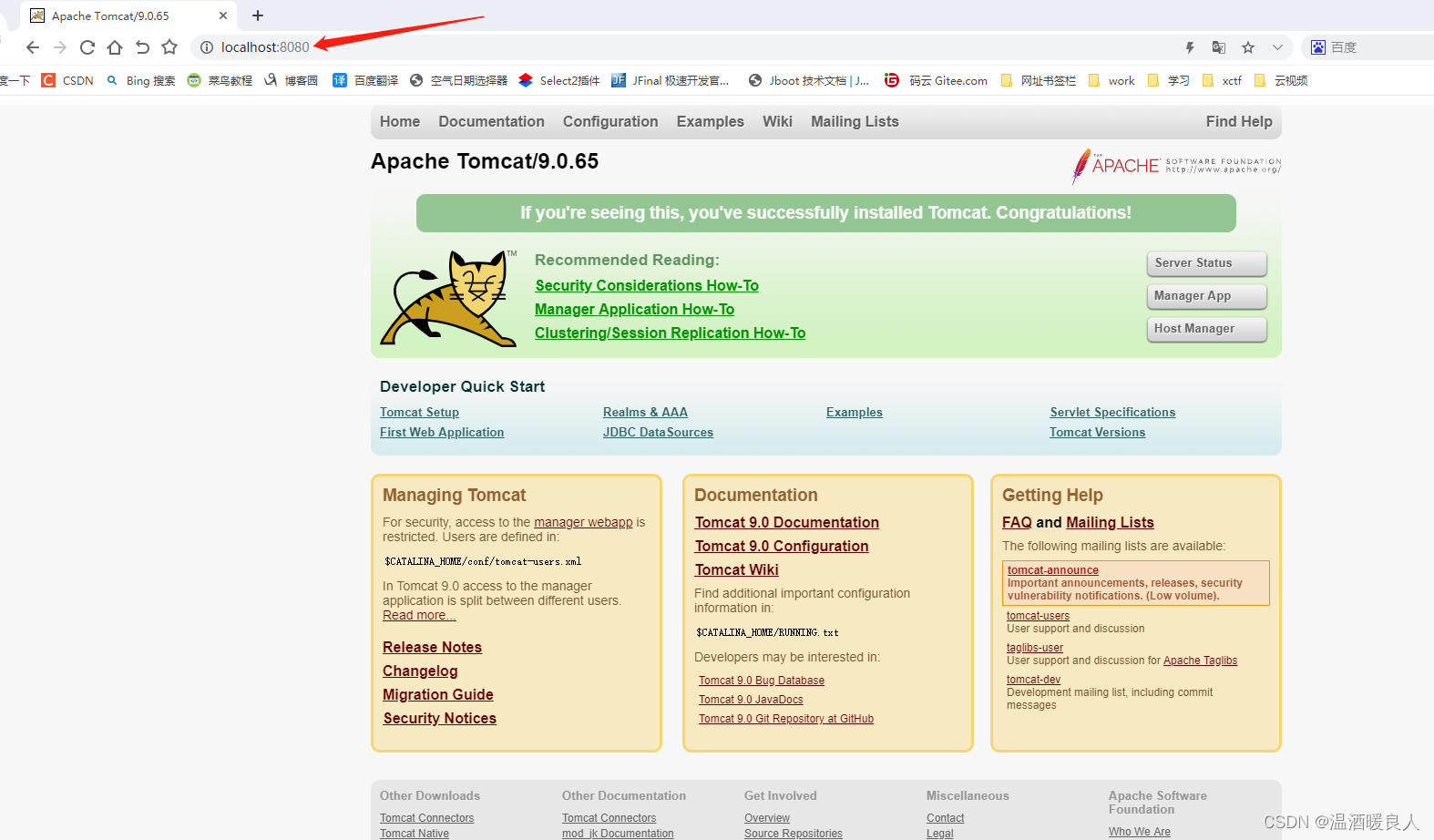
注:上图测试时,下图输入指令 startup.bat 启动的tomcat页面不能关闭,否则会报错

3.8 tomcat默认端口号为8080,若8080被占用或者你想换一个端口号
找到apache-tomcat-9.0.65->conf->server.xml
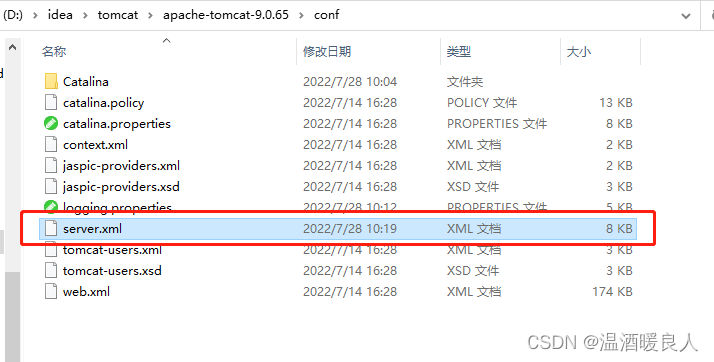
3.9 打开server.xml,找到 Connector 标签所在位置,如下图所示
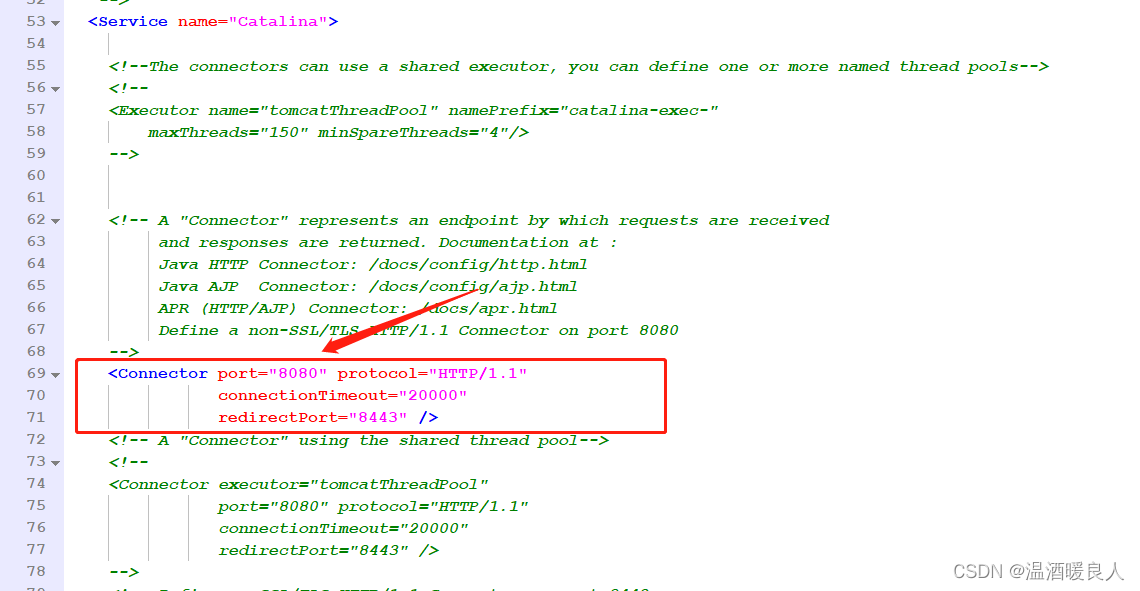
3.10 端口号修改
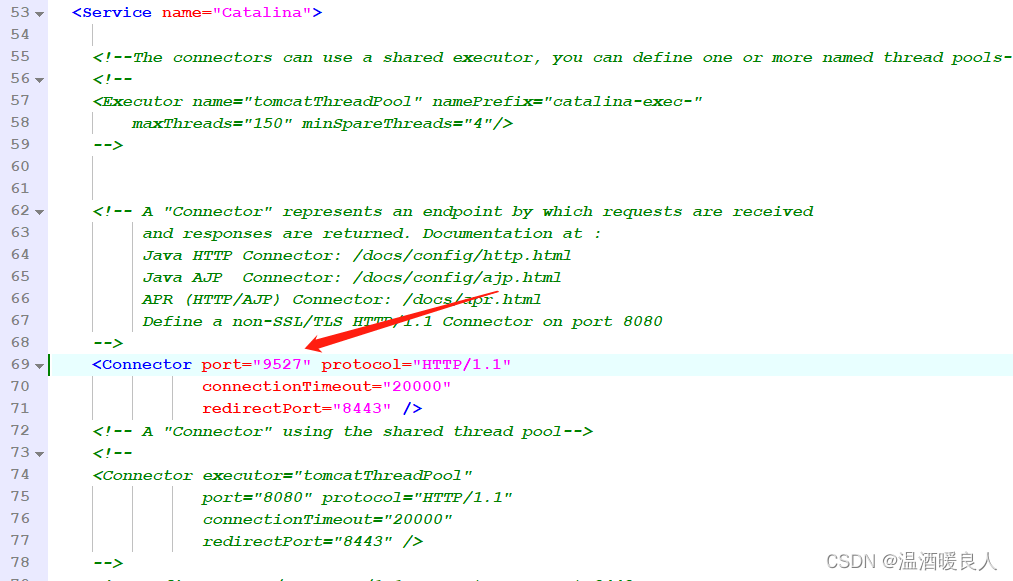
重新启动tomcat
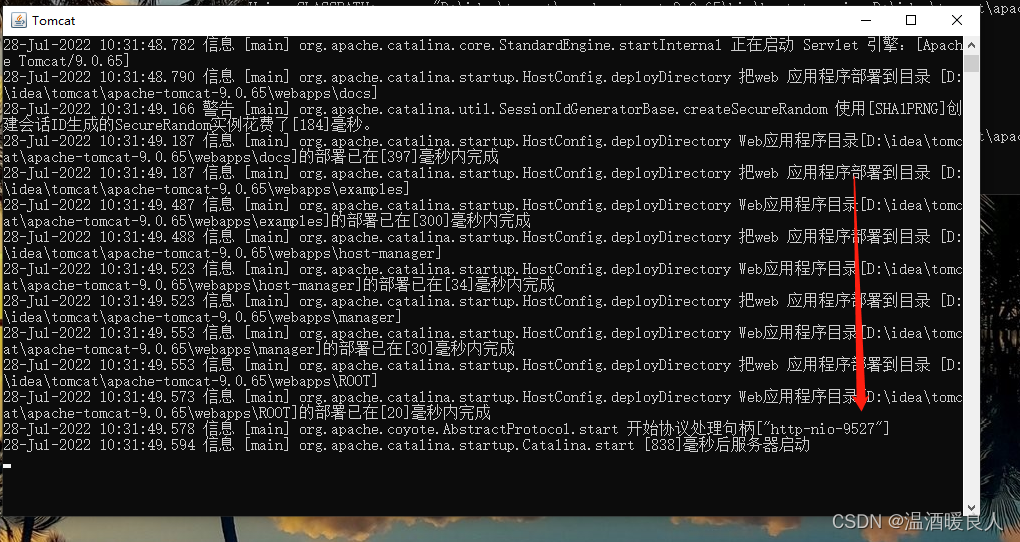
测试
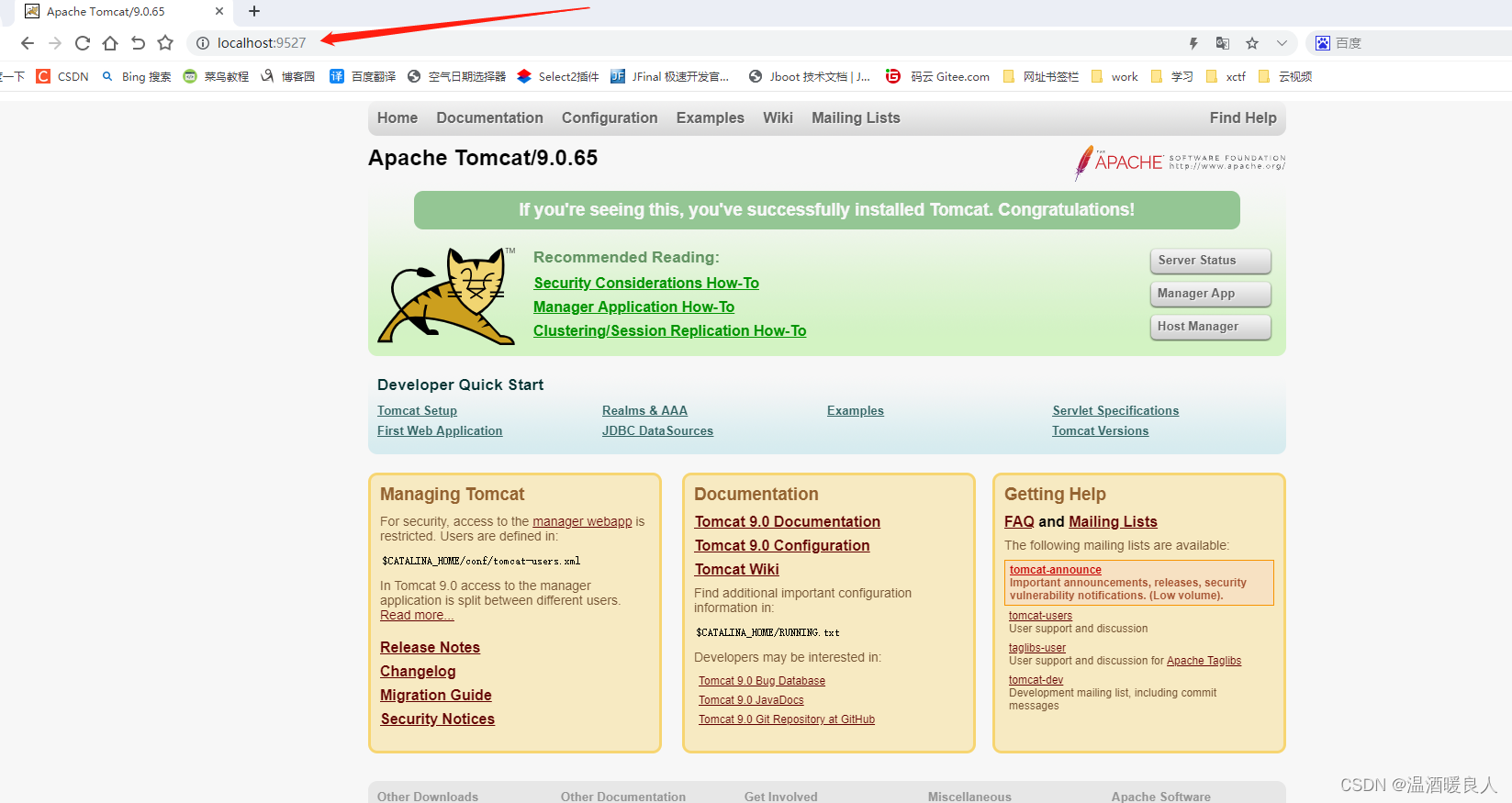
3.11 配置 tomcat 开机自启动
(1)进入 tomcat 文件的bin 目录
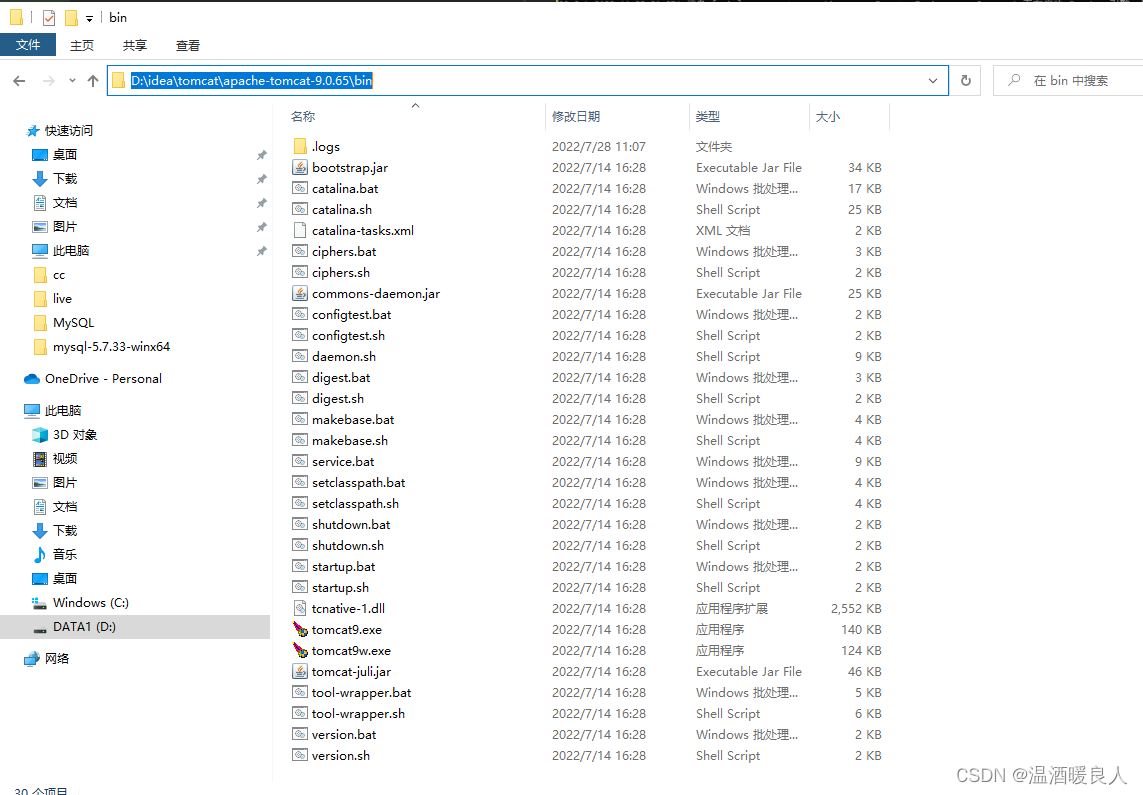
(2)输入 cmd
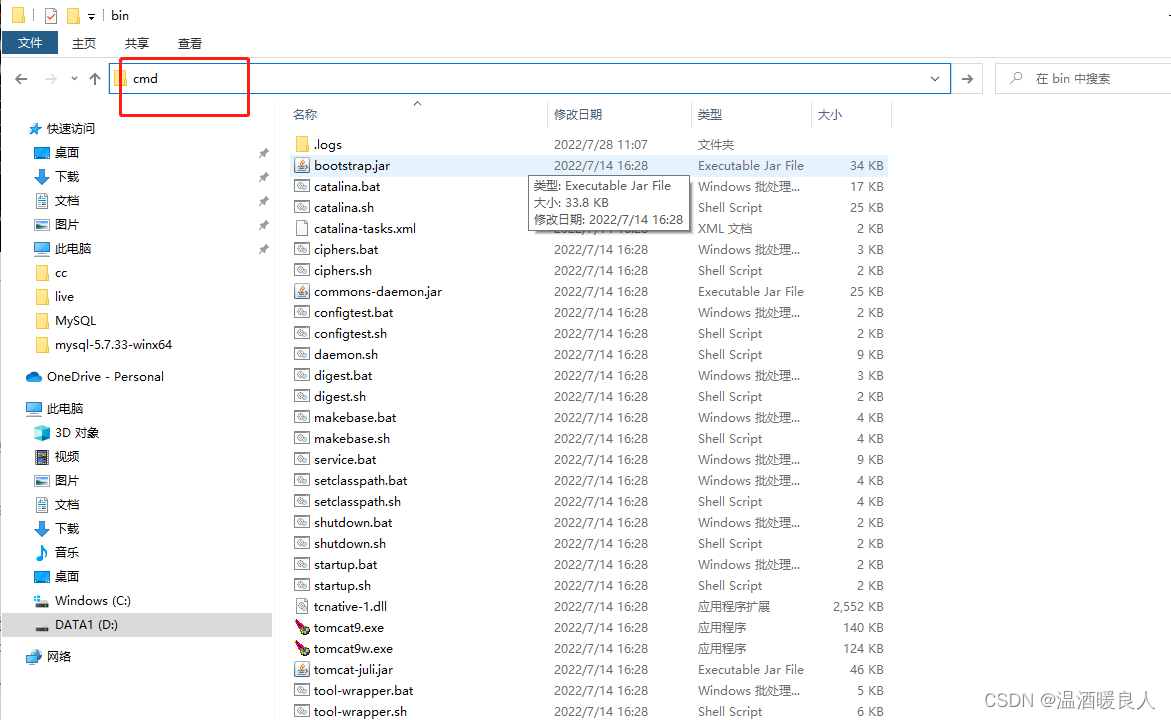
(3)进入命令页面
输入指令:service.bat install Tomcat
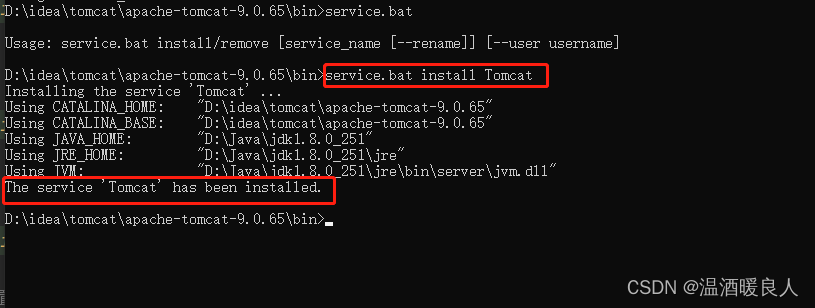
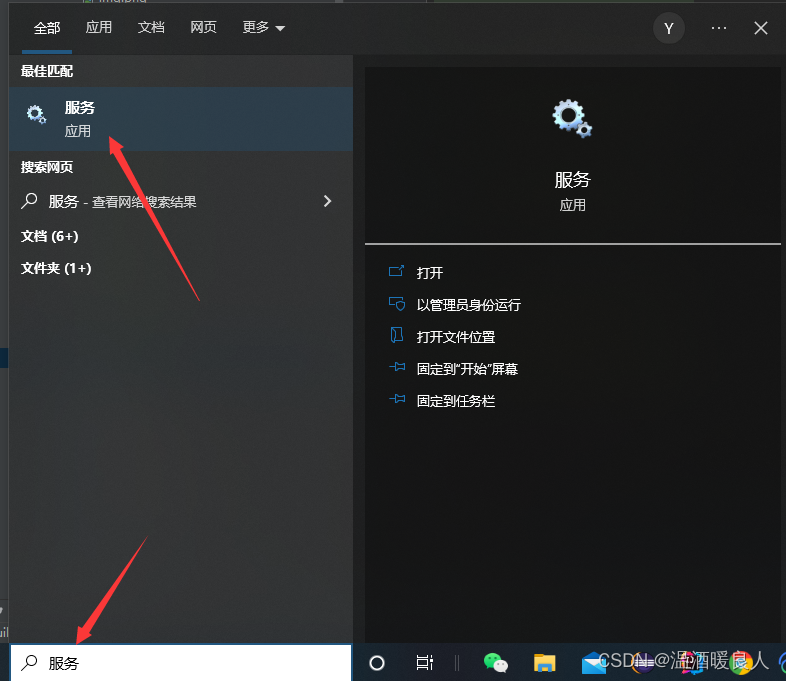
(4)找到 tomcat
单击鼠标右键,选择属性,把启动类型选择自动,点击确定,如下图所示:
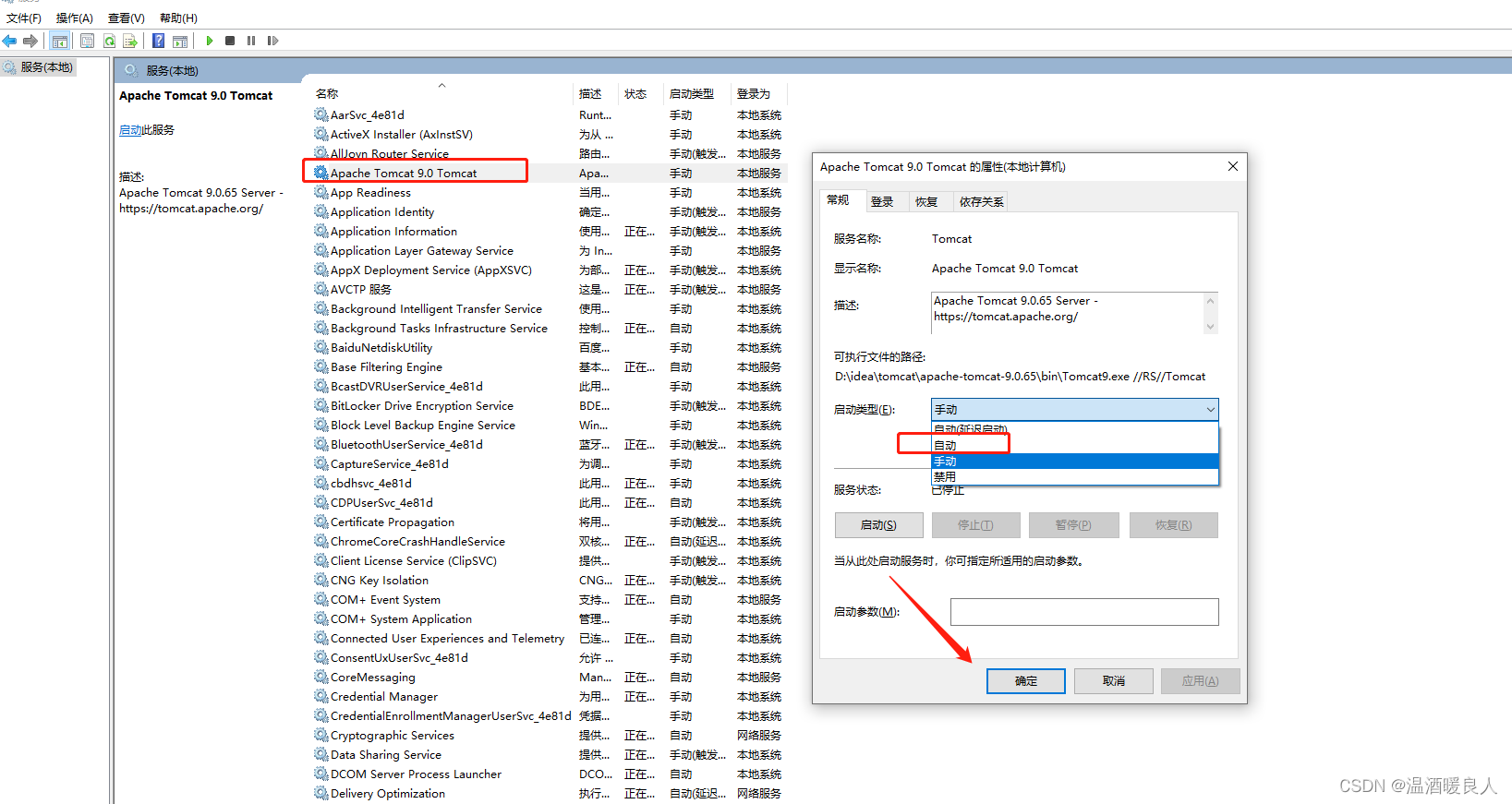
MYSQL 下载安装及配置
1、MySQL 下载
官网下载地址:https://dev.mysql.com/downloads/mysql/
1.1 进入官网下载页面,点击 Archives 进入选择版本页面
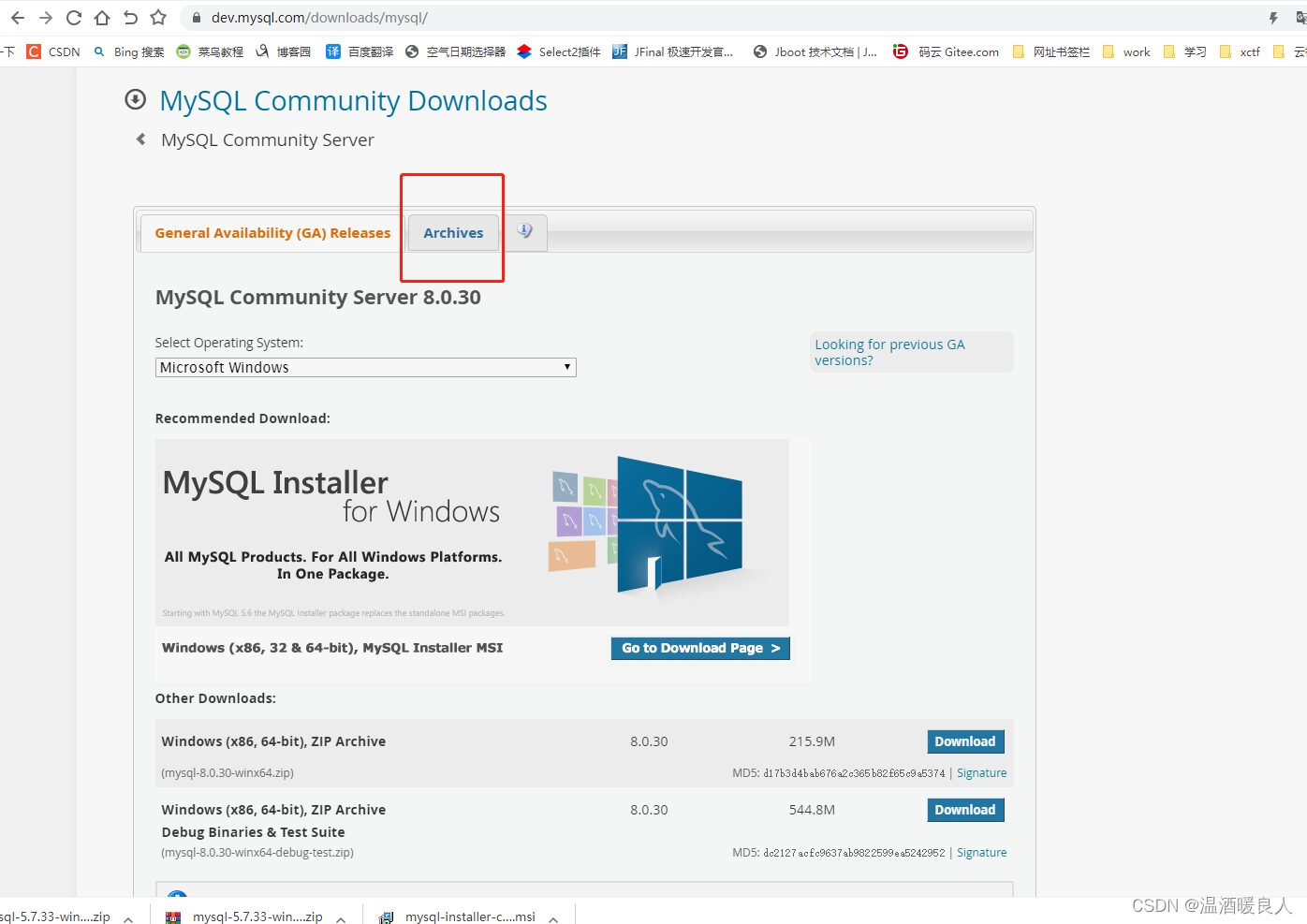
1.2 选择版本和下载

1.3 找到下载的压缩包,并解压
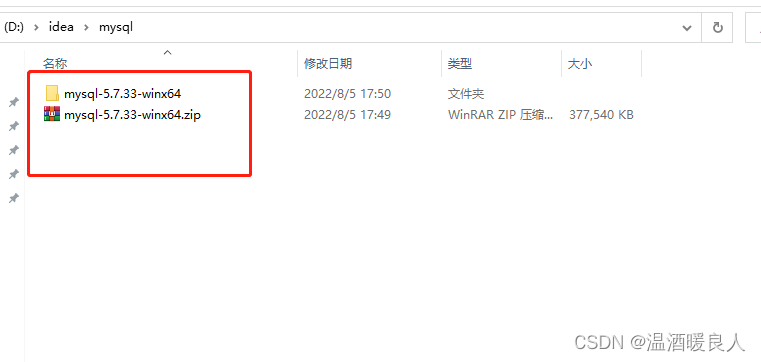
2、配置环境变量
2.1 鼠标右键单击此电脑,选择属性,弹出设置页面
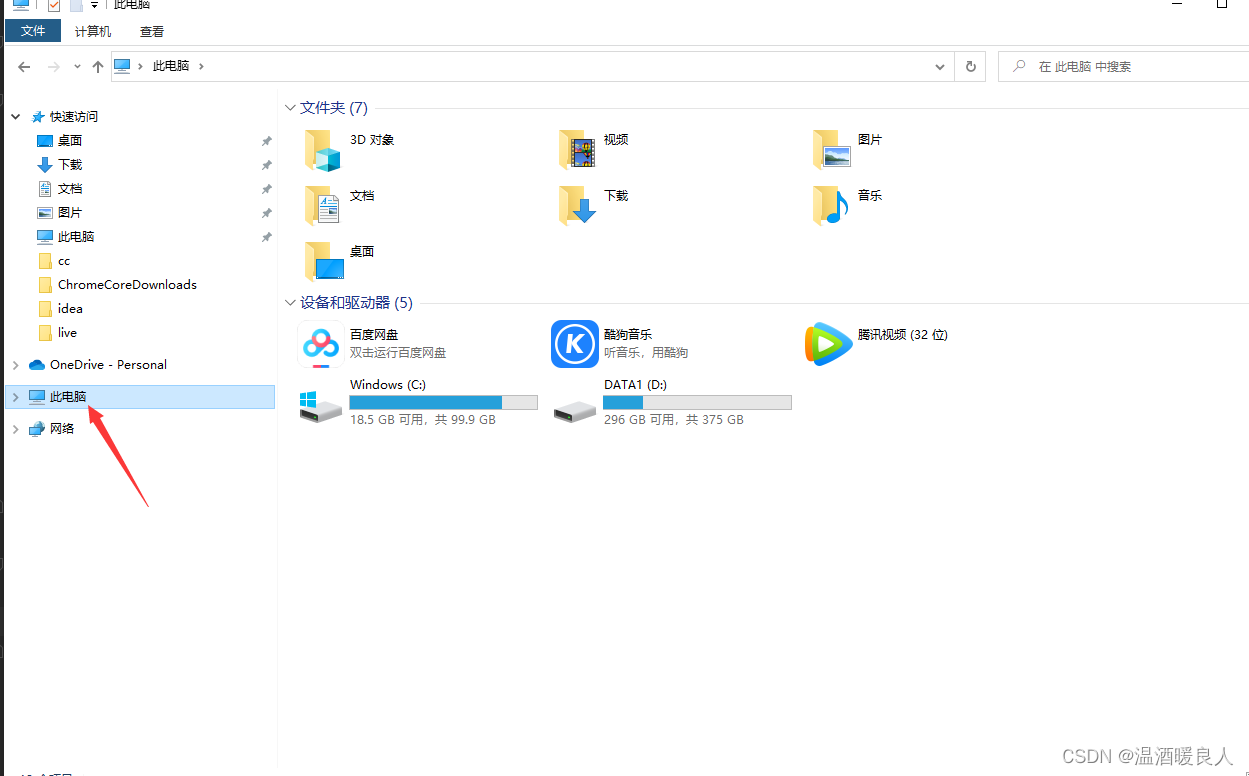
2.2 高级系统设置-环境变量
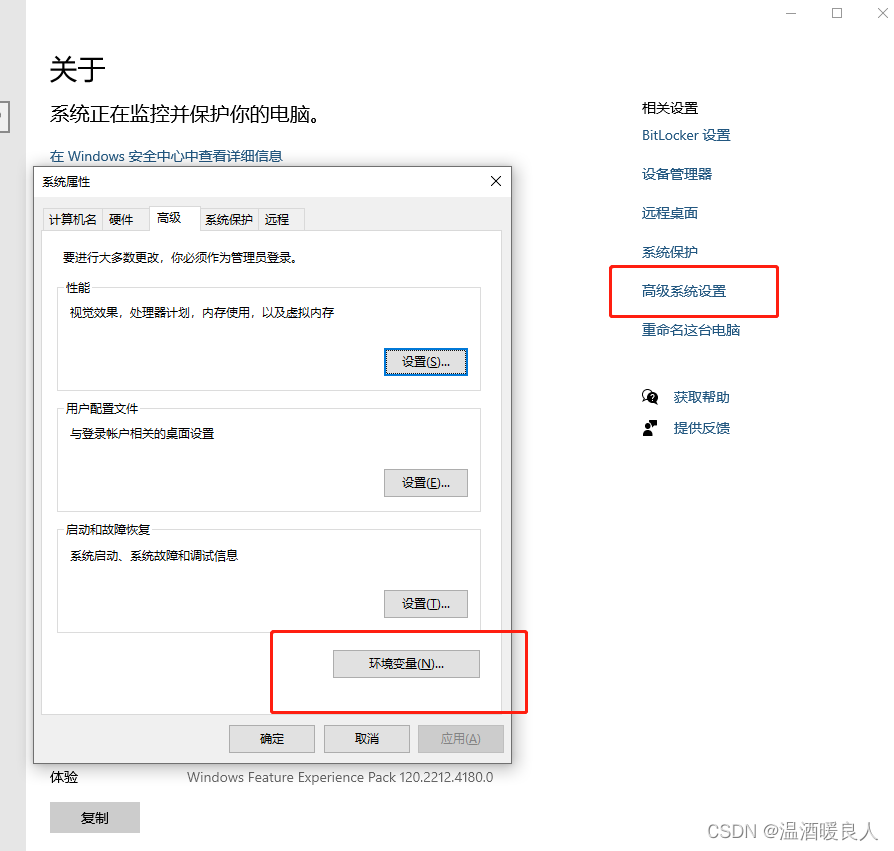
2.3 系统变量->Path,双击打开->新建,
路径为 mysql 的安装路径,如下图所示:
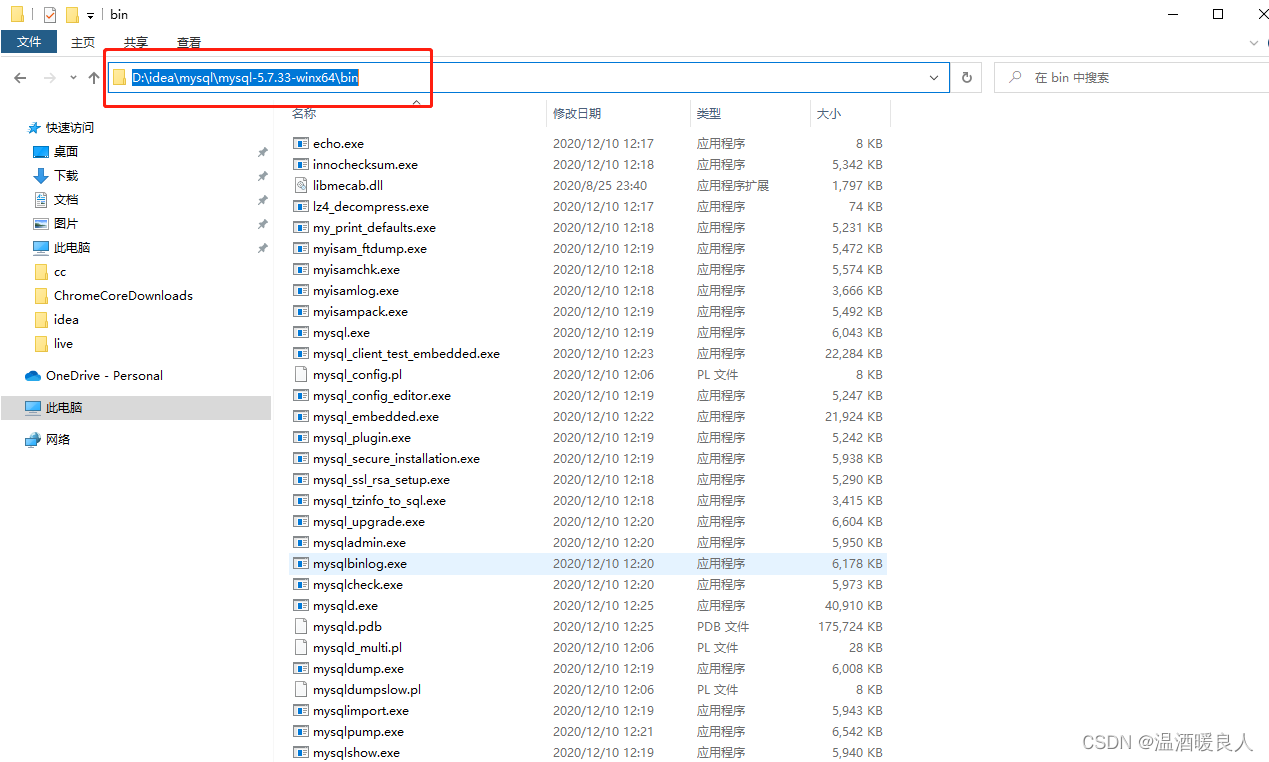
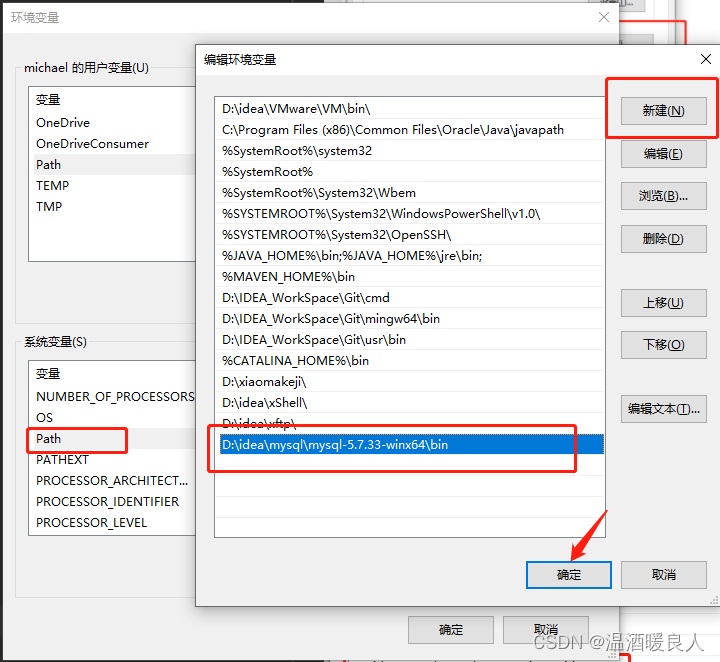
2.4 mysql 安装(略)
3、Windows 环境下 tomcat 部署项目
3.1 删除 tomcat 文件中 webapps 文件夹下所有文件,
再把项目的 war 包放进去,并修改名称为 ROOT,如下图所示:
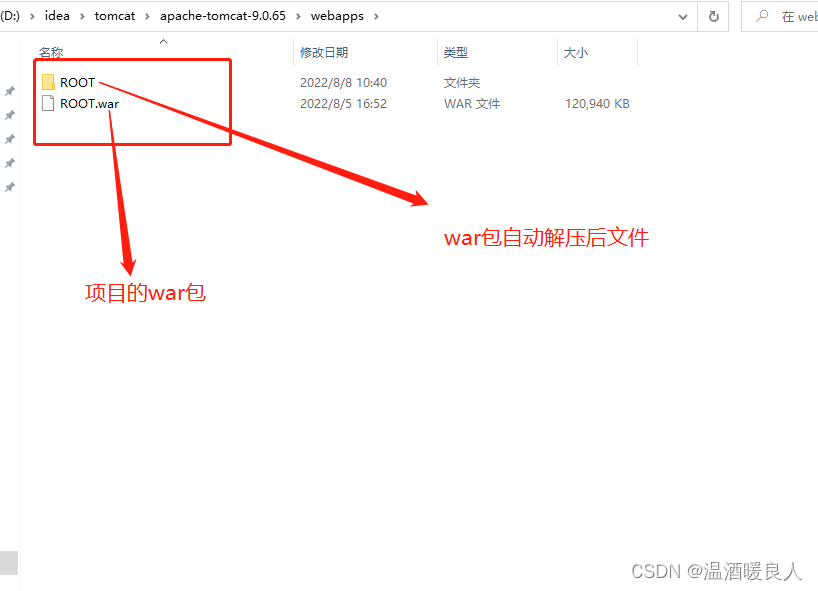
3.2 输入网站地址,按下回车键,如下图所示:
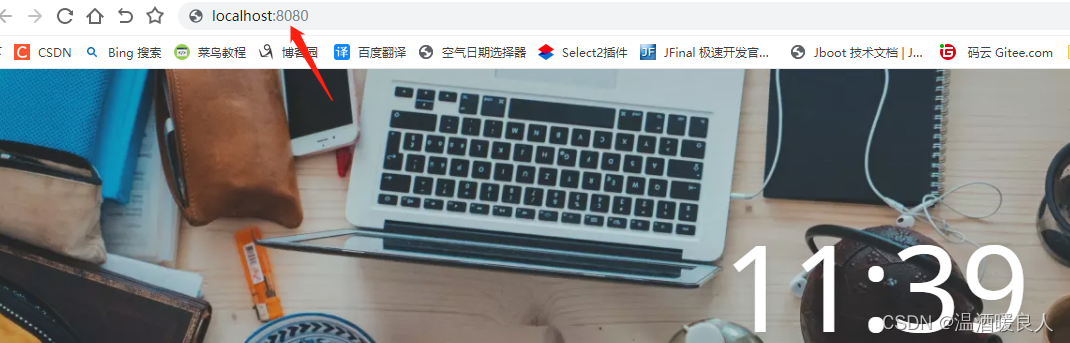
部署成功